1 - Jmeter+Ant+Jenkins实现接口自动化持续集成
需求背景:
除了通过HttpRunner开源脚本实现接口自动化以外,还可以通过JMeter工具进行接口自动化,且最好可以集成在Jenkins上定时构建
解决方案:
直接通过jenkins和jmeter也可以实现接口自动化,但本次主要讲解结合ant的方式,ant是一个将软件编译、测试、部署等步骤联系在一起加以自动化的一个工具,大多用于java环境中的软件开发,ant运行时需要一个xml文件,通过调用target树,就可以执行各种任务,结合ant做接口自动化可以方便自动化脚本的管理与执行
搭建之前需要先安装并配置好以下环境,具体配置不做讲解,可以查找相关指导完成安装
JDK: 下载配置环境变量
Jmeter: 用来调试脚本(参数化、关联、断言),生成一个jmeter脚本;可以做接口测试,也能做压力测试,而且是开源软件;
Ant:下载解压,配置环境变量;实现一个自动构建的过程(调取脚本、执行脚本、生成测试报告、发送邮件);基于Java的构建工具,完成脚本执行并收集结果生成报告,可以跨平台;
Tomcat:下载安装,配置环境变量,Tomcat服务器用来运行Jenkins
Jenkins:实现持续集成,定时跑测试任务
接口自动化框架组成: Jmeter+Ant+Jenkins
将这三者结合起来可以搭建一套Web HTTP接口测试的持续构建环境,实现接口自动化测试,PC系统是Windows10。
一、安装JDK
1、下载安装包
2、配置环境变量:
JAVA_HOME 为 C:\Program Files (x86)\Java\jdk1.8.0_171 (注意:java我是默认装的C盘)
CLASSPATH 为 .;%JAVA_HOME%\lib;%JAVA_HOME%\lib\tools.jar;
PATH 为 %JAVA_HOME%\bin;%JAVA_HOME%\jre\bin;
3、安装验证
在命令行窗口中输入java -version 回车,能出现java版本则说明配置成功

二、安装配置Jmeter
1、下载安装包
2、配置环境变量:
JMETER_HOME 为 Jmeter安装路径;
CLASSPATH 为 %JMETER_HOME%\lib;
PATH 为 %JMETER_HOME%\bin;
3、安装验证:
在命令行窗口中输入jmeter -v回车,能出现jmeter版本则说明配置成功

4、启动:
方式一:可以直接点击jmeter.jar启动jmeter;
方式二:也可以在点击jmeter.bat文件之间启动jmeter
方式三:配置好环境变量后,可以在dos命令中输入jmeter启动jmeter
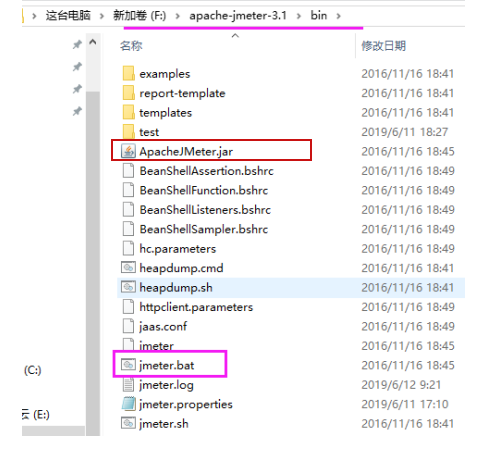
5、在jmeter上调试通一个接口(如果是多个接口,按照jmeter方法添加即可)
三、安装Ant
1、下载安装包
下载地址 http://ant.apache.org/bindownload.cgi,下载后解压到指定位置即可,我是与jmeter放在同一位置
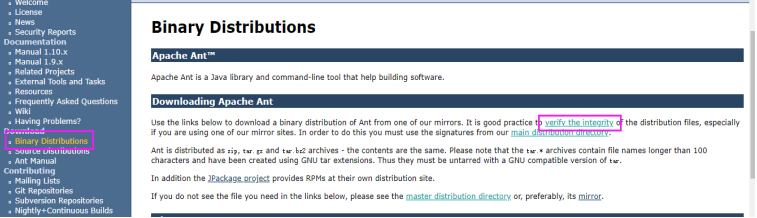
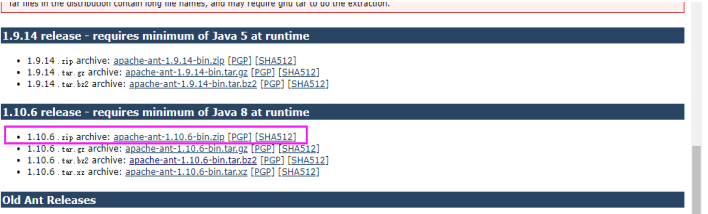
2、配置环境变量
ANT_HOME 为 ant解压位置
CLASSPATH 为 %ANT_HOME%\lib;
PATH 为 %ANT_HOME%\bin;
3、安装验证
验证安装结果,命令行输入ant -v,出现版本信息则安装成功
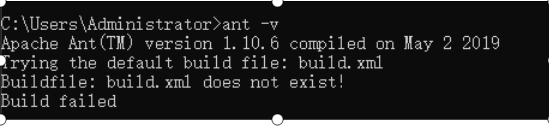
四、Ant配置Jmeter
用ant构建命令来调动执行jmeter接口测试,并生成测试报告
1、配置库文件
将jmeter的extras目录下的ant-jmeter-1.1.1.jar文件拷贝到ant安装目录下的lib文件夹中
2、配置ant的编译文件build.xml
新建一个txt文件,并将此文件改名为build.xml,按照实际情况修改该xml文件里的内容(具体内容见其它文章)
备注:
1)jmeter的extras文件下也有个build.xml文档,不要用这个文档来修改,是两回事
2)代码中不能存在tab键,否则会编译失败,要执行的脚本也要指定好,否则也会有问题
3、配置jmeter.propertise文档
找到jmeter.properties文档,在jmeter/bin目录下,打开该文档并编辑:修改jmeter报告输出格式为xml
具体操作位:修改jmeter.save.saveservice.output_format=csv 为jmeter.save.saveservice.output_format=xml,并去掉前面的注释符号#
4、验证配置,执行构建测试
将之前的jmeter.jmx脚本保存,并将build.xml配置文件放在与jmeter.xml测试脚本相同的目录下,具体如下:
5、执行测试
方式一:在build.xml所在目录打开命令行窗口(鼠标在空白处按下shift键下再右键)
方式二:命令行cd到build.xml文件所在的目录,输入ant run回车
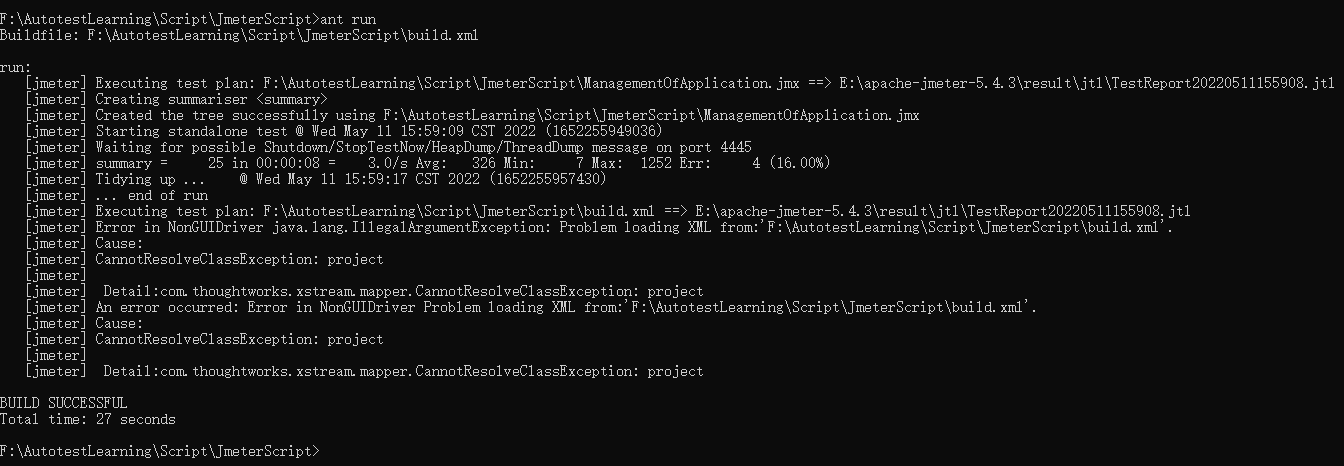
6、查看测试报告
在报告输出存放路径下查看是否有jtl和html结果报告,存放路径在build.xml文件中有具体配置
打开html文档,测试结果展现了执行的用例名称、成功率、用例执行时间等结果参数
7、优化测试报告
因为jmeter自带的测试报告得到的测试报告信息并不是很全,所以可以对测试报告形式和内容进行优化
1)下载优化模板 jmeter-results-shanhe-me.xsl,并拷贝到jmeter的extras目录中
下载地址:jmeter.results.shanhe.me.xsl
2)设置测试报告要输出的内容:在jmeter.properties中,设置需要输出的内容为true,并去掉前面的注释符号#
3)设置build.xml文件中的报告模板为优化后的模板jmeter-results-shanhe-me.xsl
4)再次用ant构建测试,查看优化后的测试报告
五、Tomcat安装部署
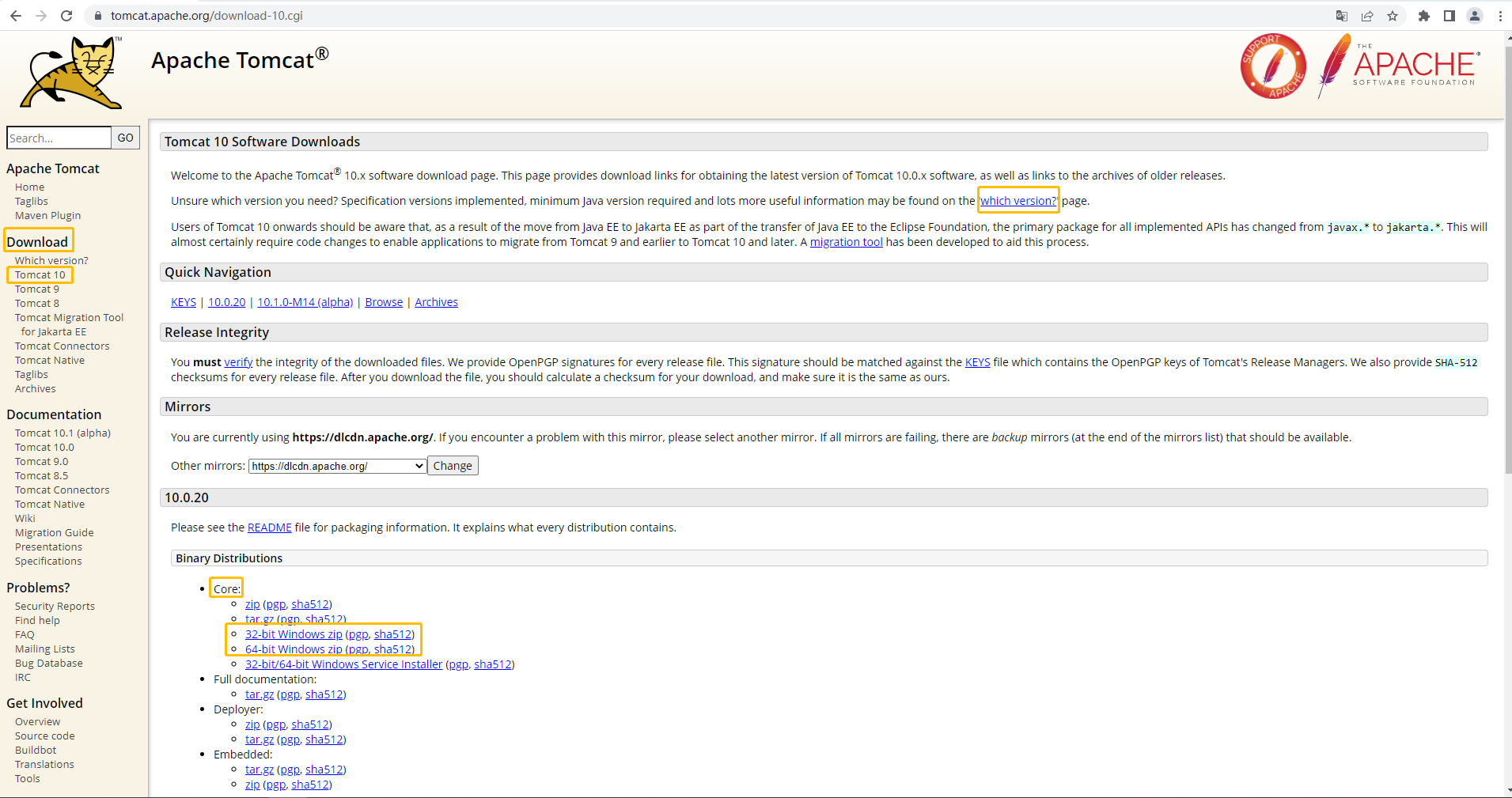
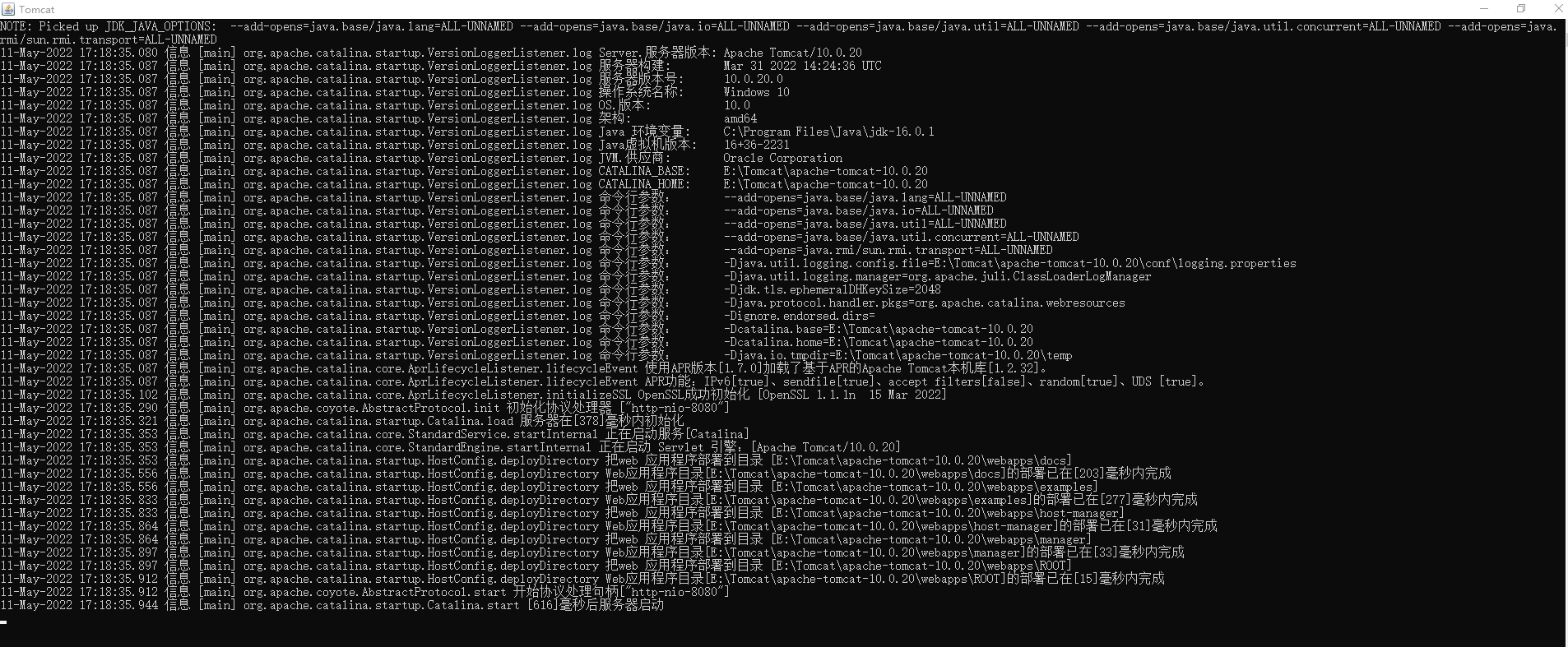
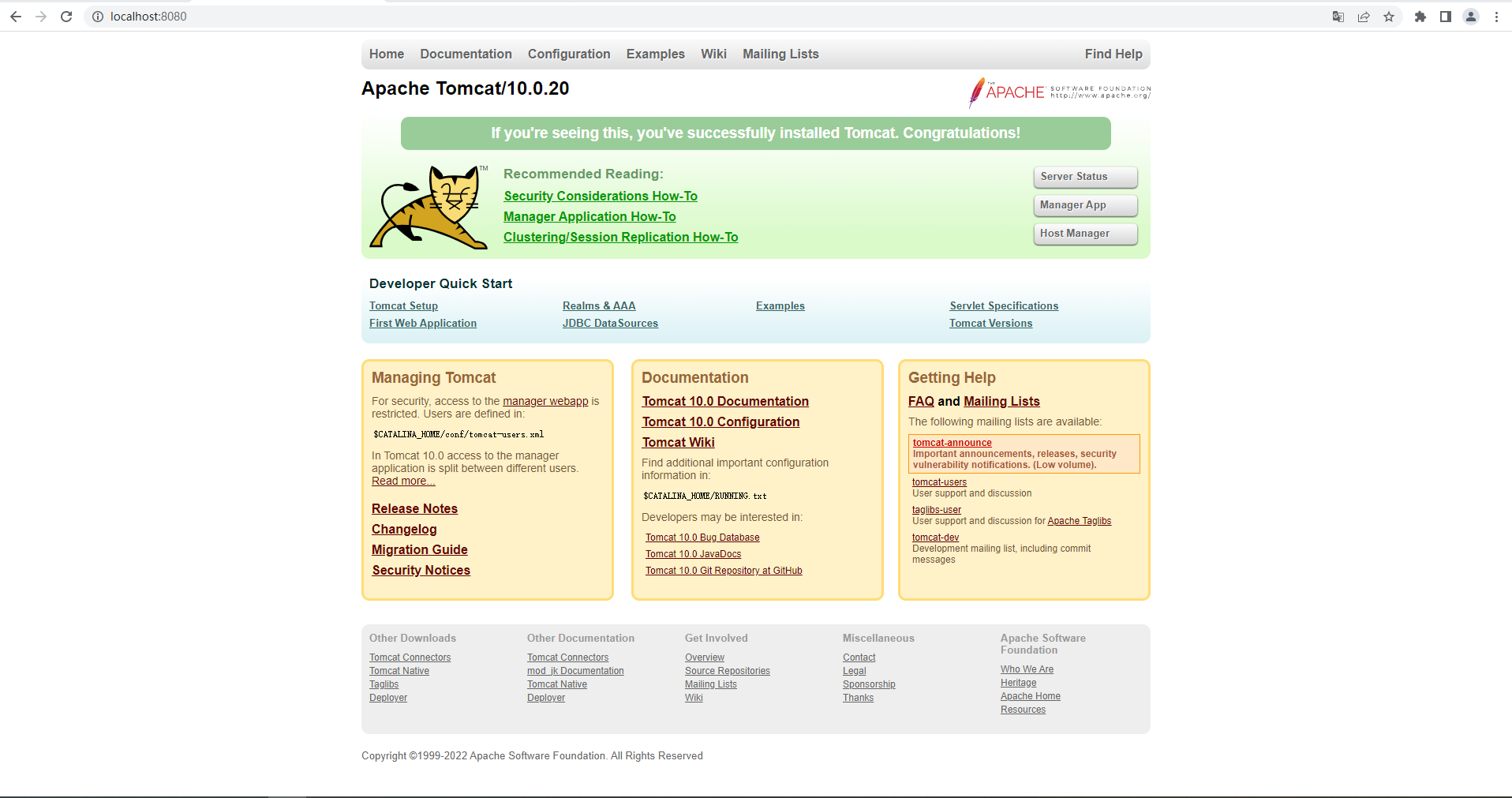
六、配置Jenkins,构建持续集成
1、下载安装包
Jenkins是一个开源的软件项目,是基于java开发的一种持续集成工具,所以在安装之前需要配置java环境(JDK第一步已经安装过)
2、配置环境变量
JENKINS_HOME 为 C:\Program Files (x86)\Jenkins (值为jenkins配置好后就会安装到哪个文件夹中)
3、Jenkins安装
1)下载后在目录下双击jenkins.msi,一路安装
2)安装过程中有一步需要修改端口号为8081: Jenkins默认使用的端口号是8080,而Tomcat默认的端口号也是8080,如果不修改,会产生冲突,导致之前的Tomcat启动不起来
3)在管理员模式的cmd下启动jenkins:进入cmd后,输入 net start jenkins,回车
4)浏览器中输入:http://127.0.0.1:8081/jenkins,打开jenkins
第一步:按照提示路径去复制密码
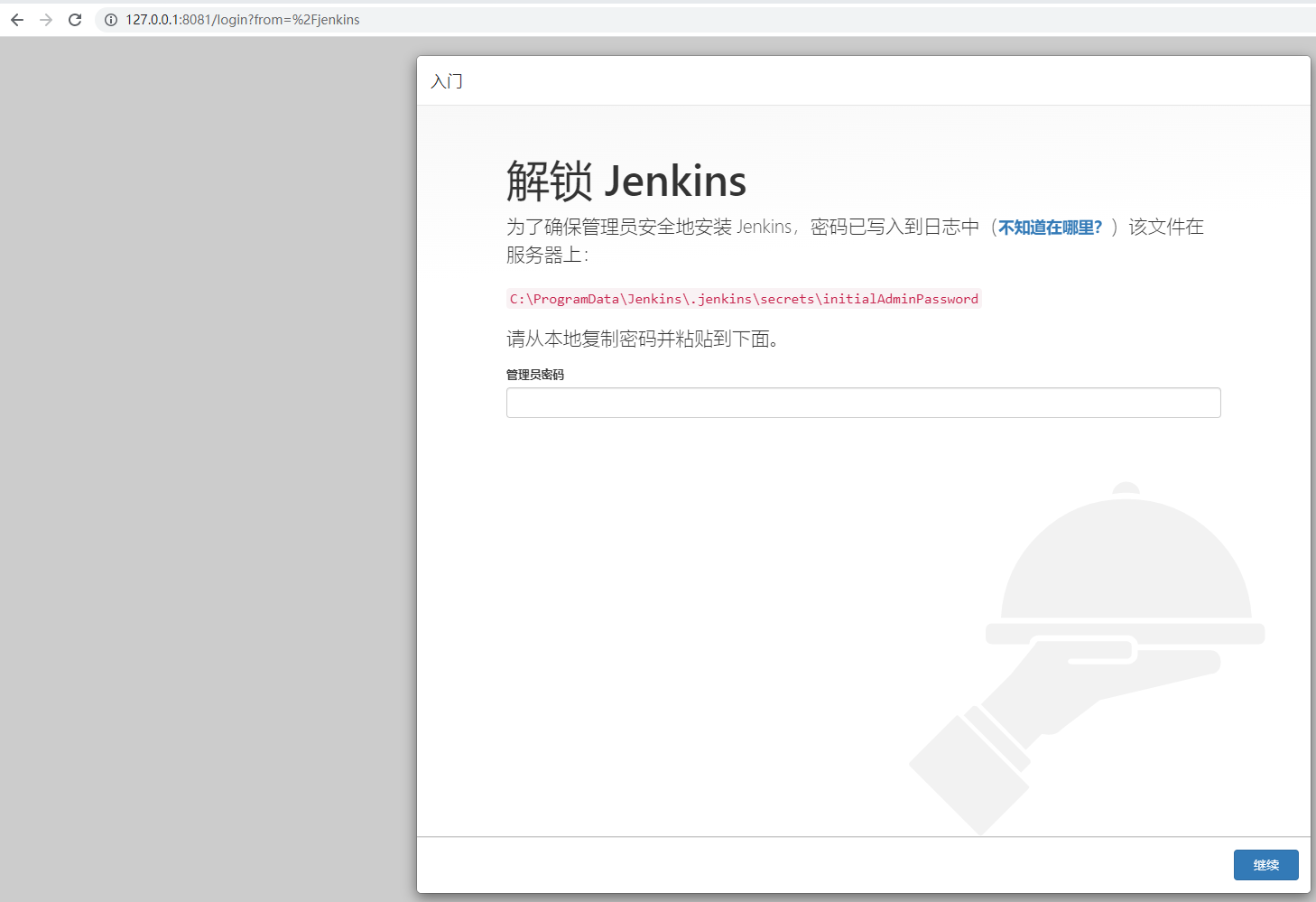
第二步:选择安装插件:第一个为默认,第二个为手动 安装默认即可
第三步:安装完插件后,创建第一个管理员用户并且配置URL
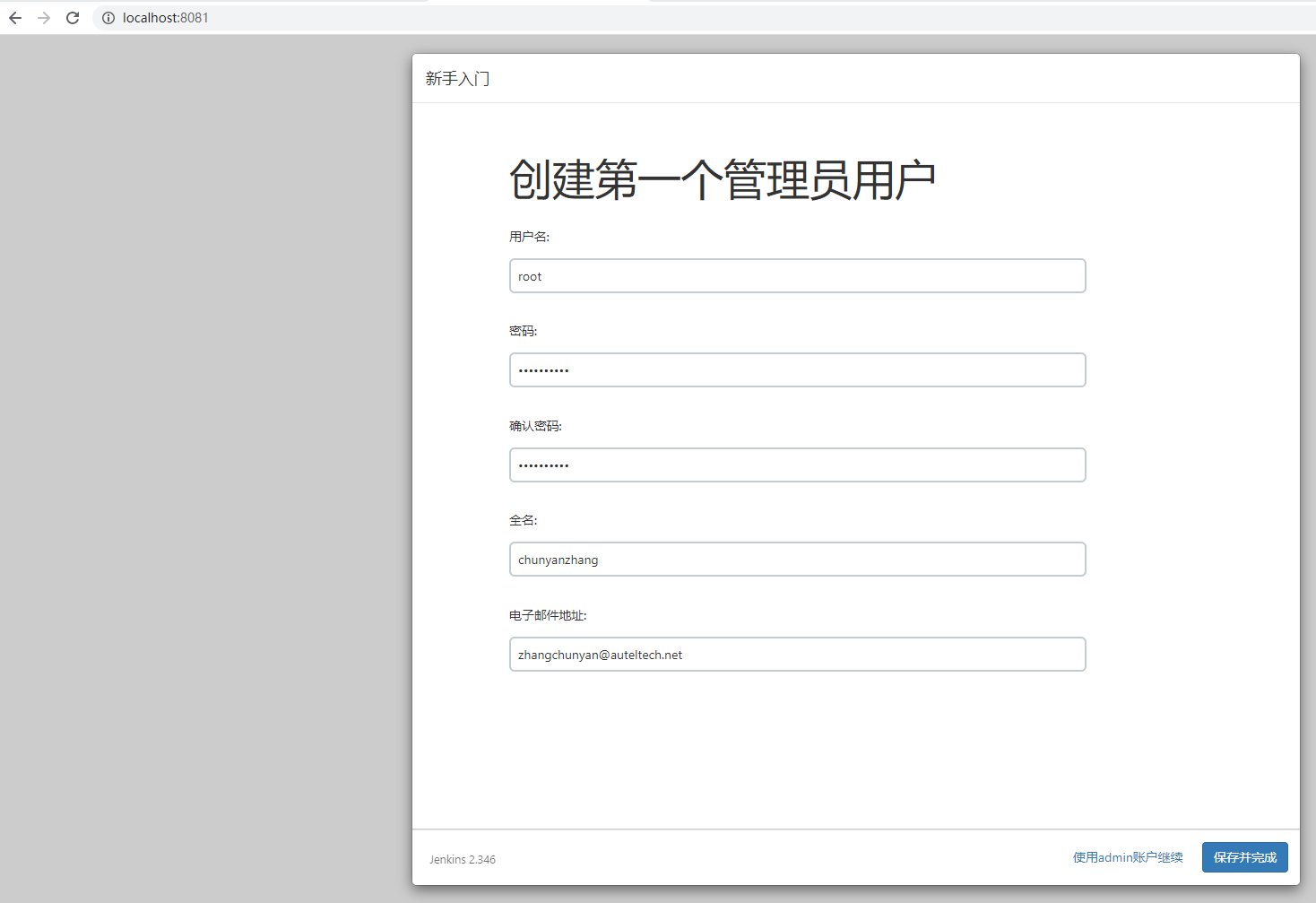
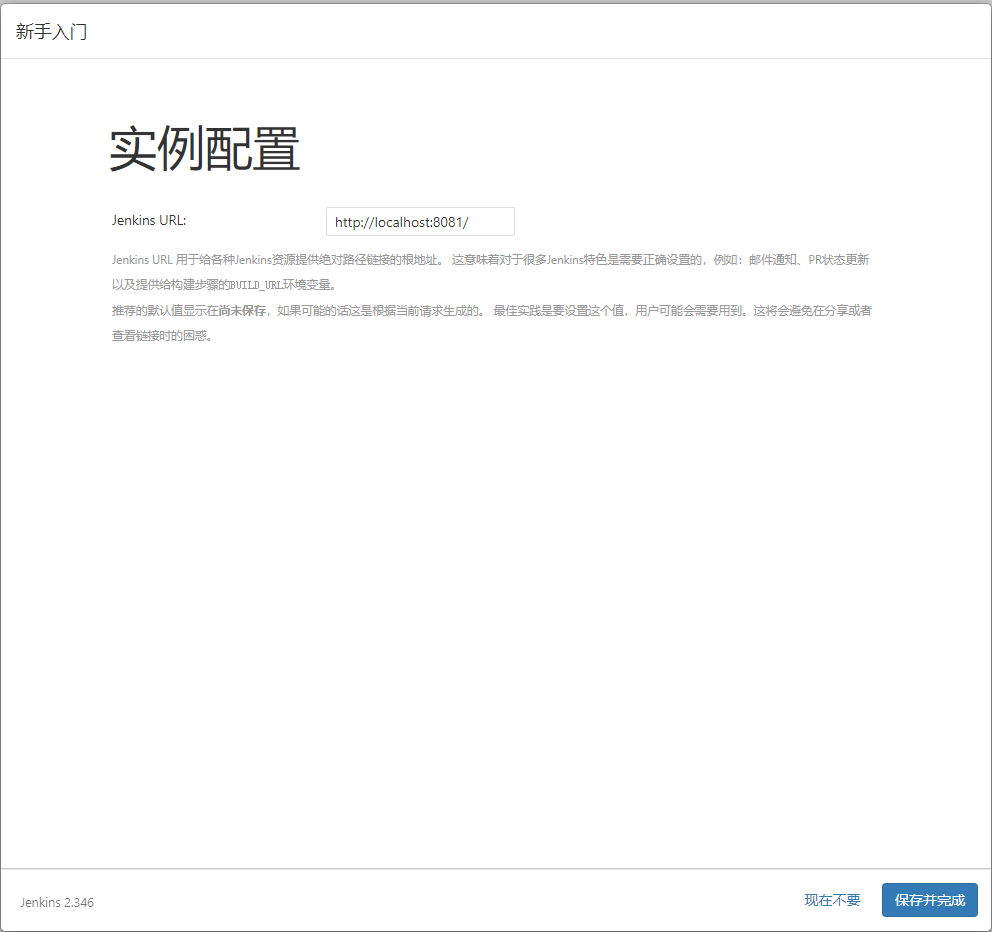
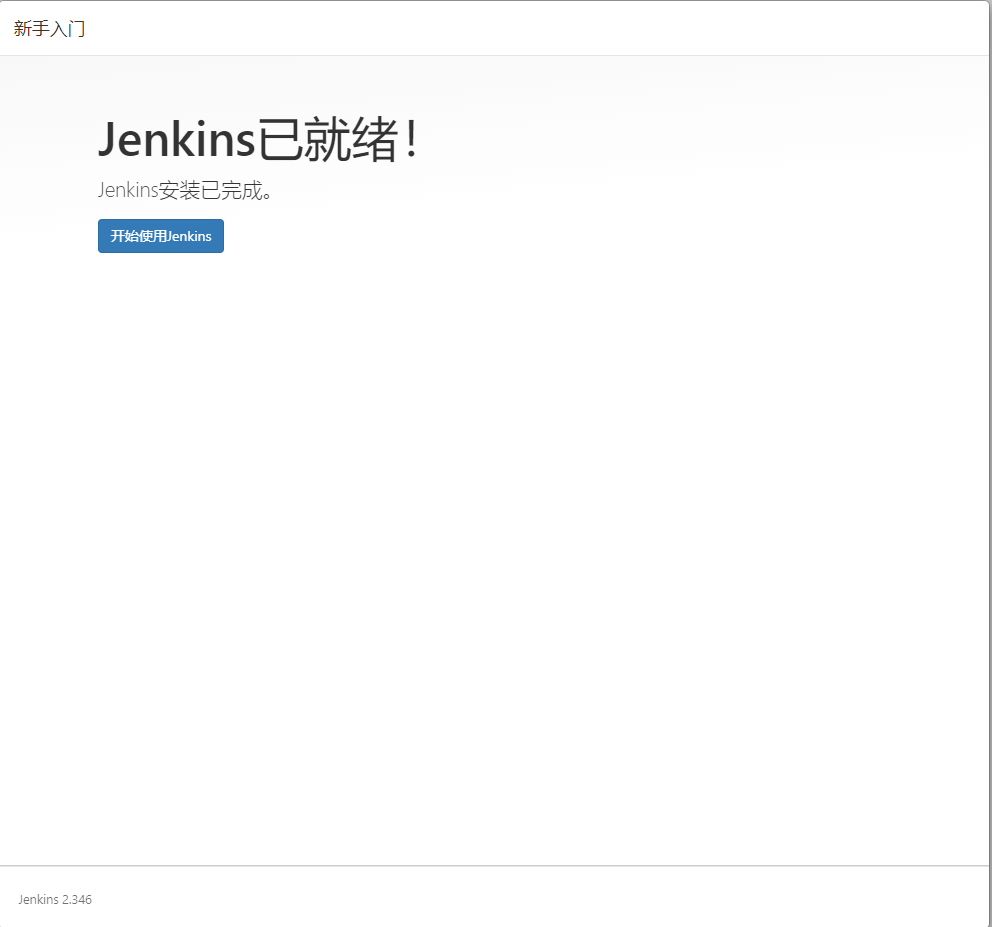
5)安装成功的界面:
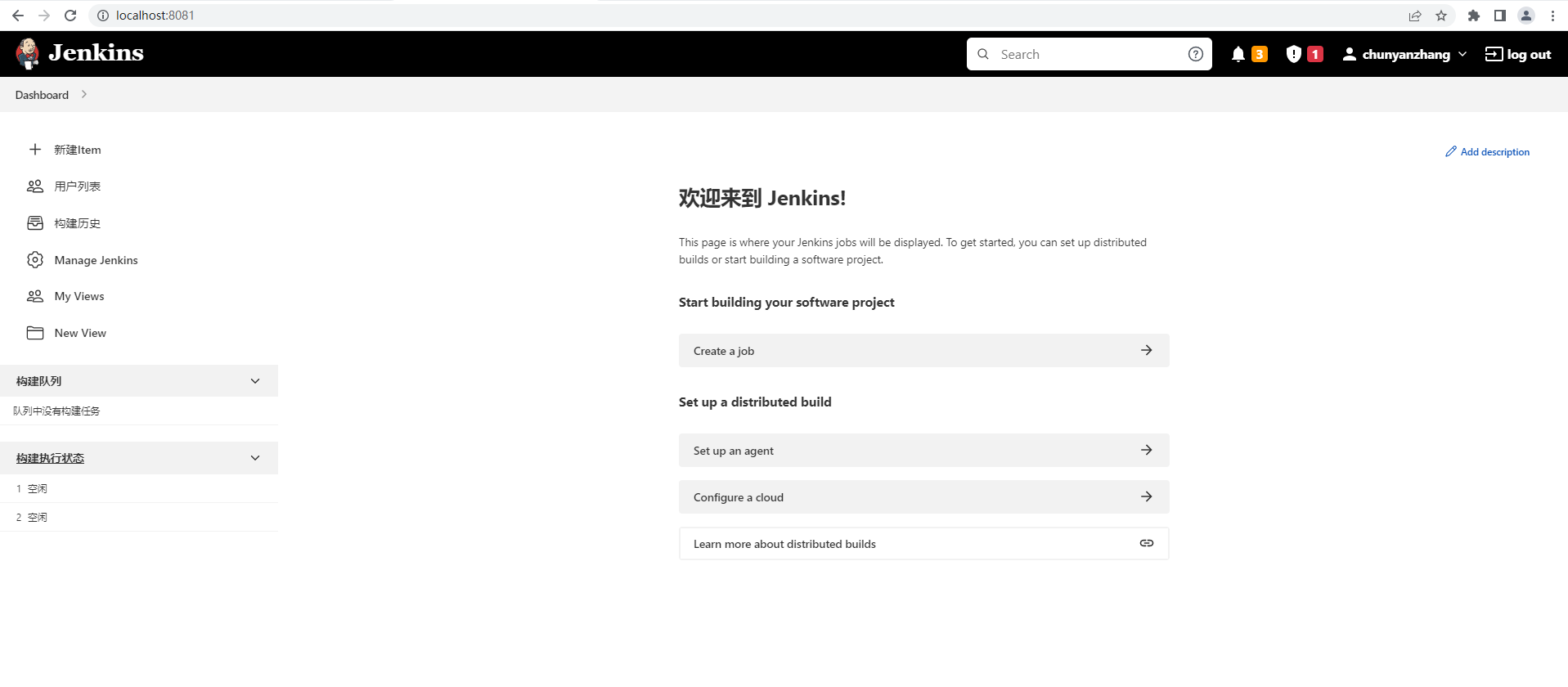
4、创建项目
1)新建一个自由风格的项目:001
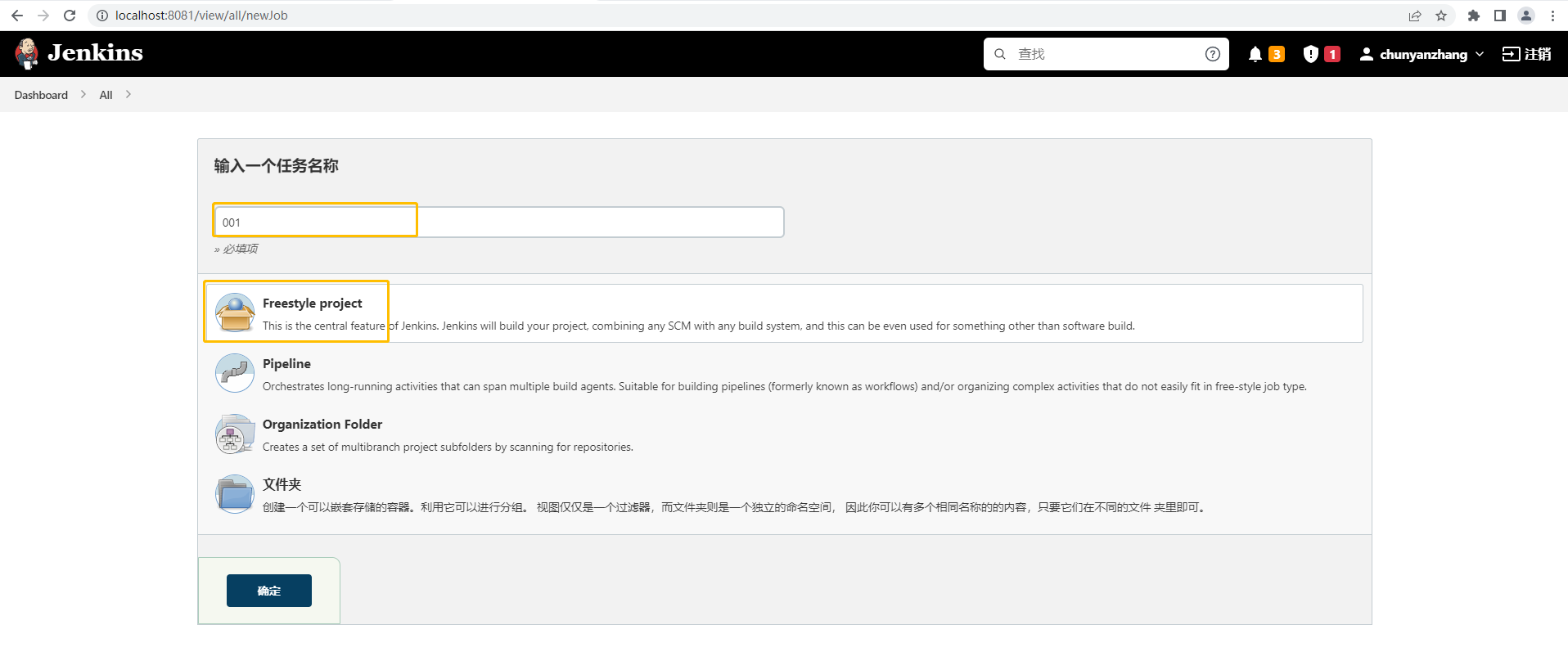 2)进入此项目,构建:Invoke ant ,其中Targets配置为all
2)进入此项目,构建:Invoke ant ,其中Targets配置为all
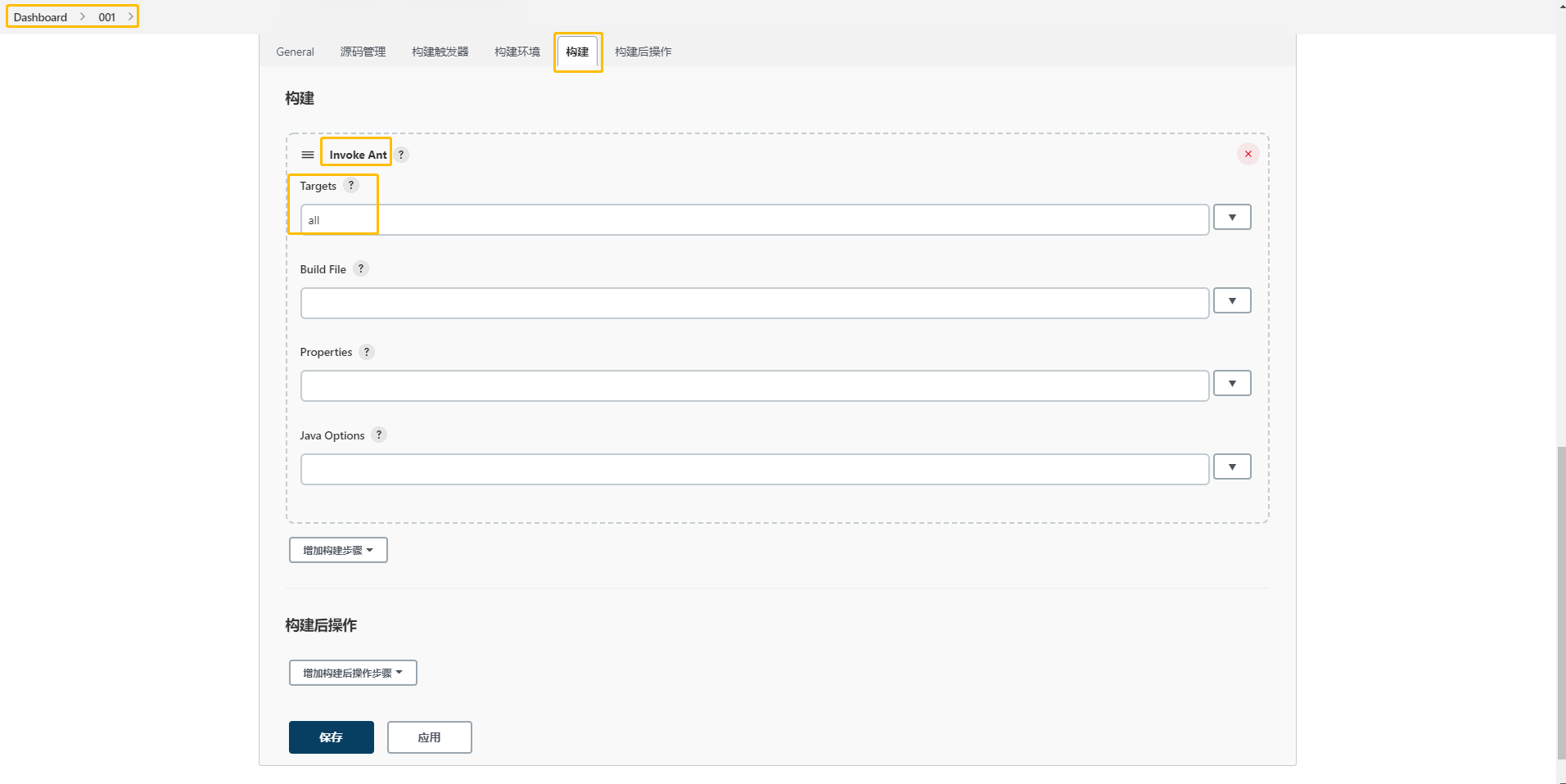
备注:配置all的原因(build.xml中的target中name为all)
3)查找build.xml文件的具体位置,然后将路径配置入build file中,保存
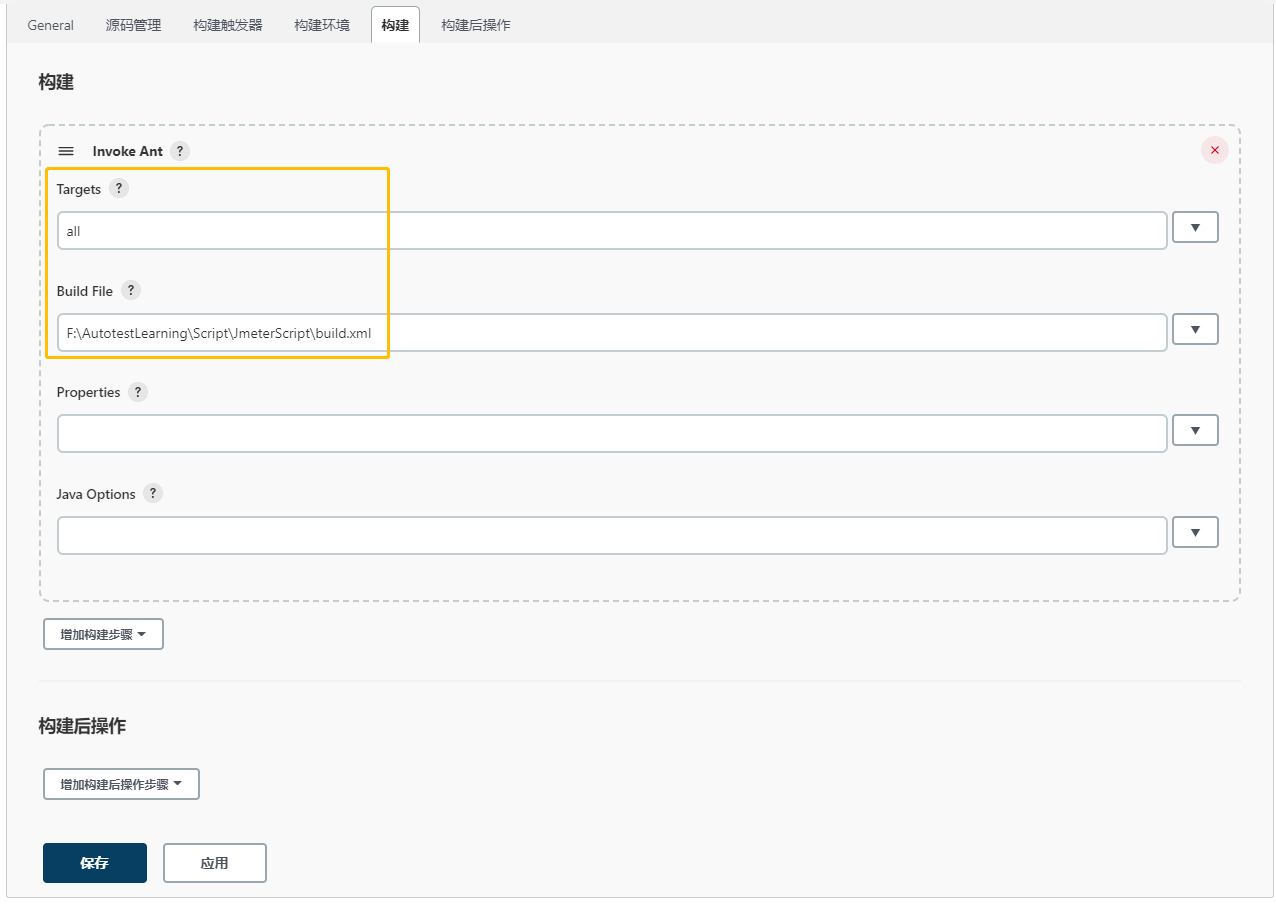
4)构建成功,点击运行:首页->all->三角图标(schedule a build for 001)
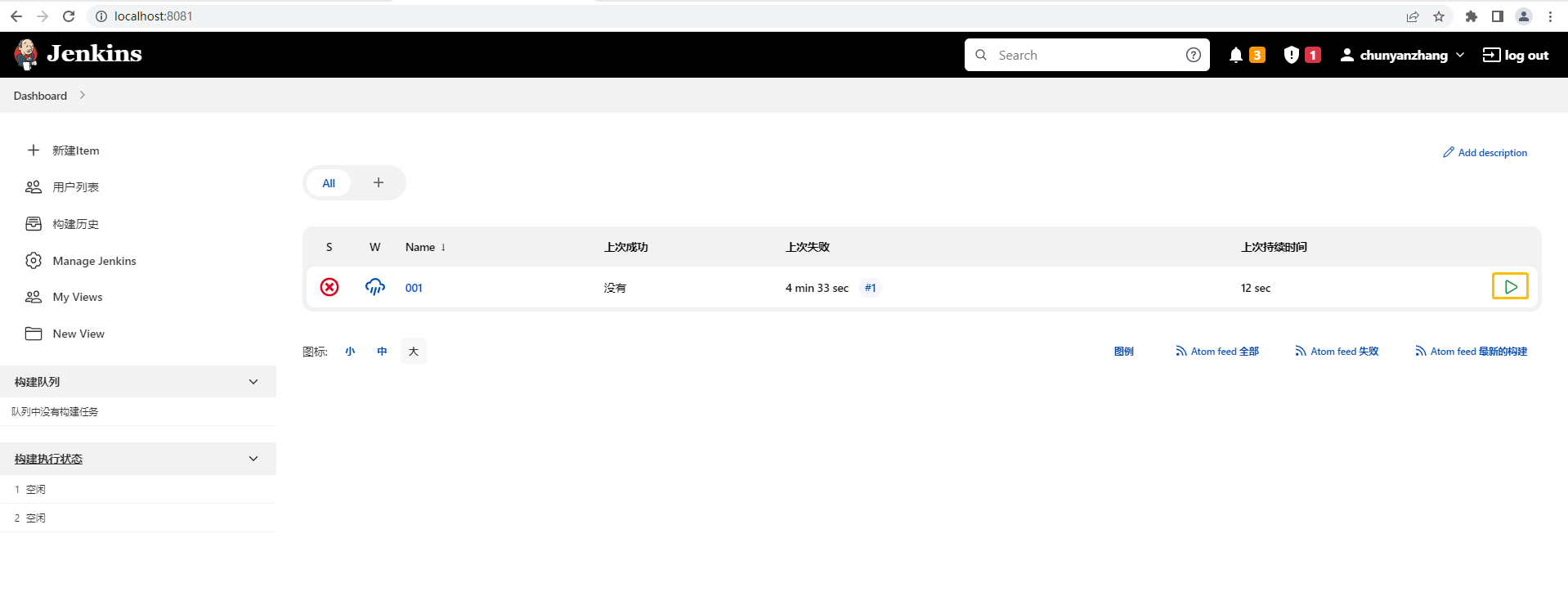
5)出现问题时,查看项目中的控制台,查看出现问题的具体原因
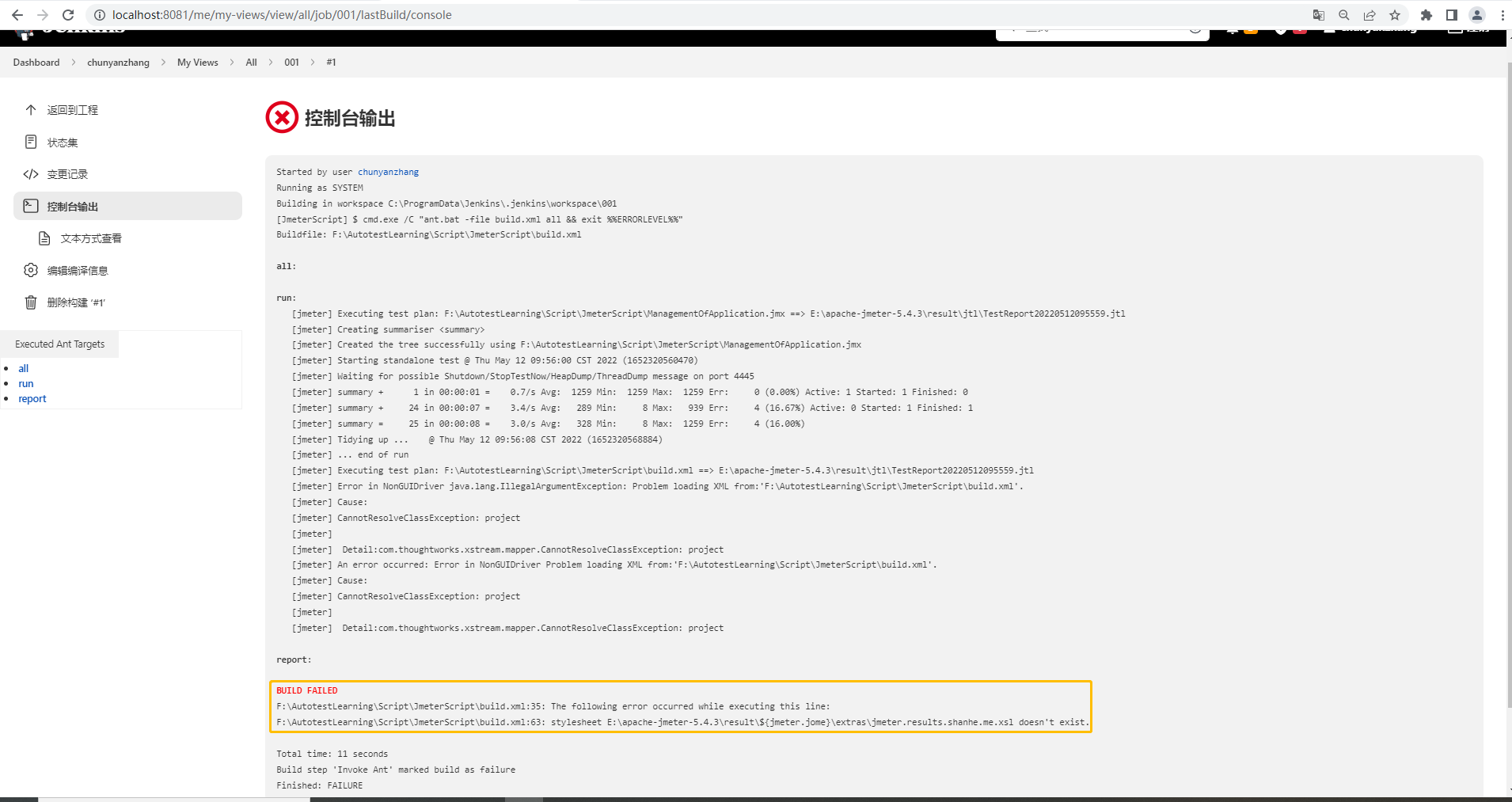
5、定时设置,自动运行:构建触发器





【推荐】国内首个AI IDE,深度理解中文开发场景,立即下载体验Trae
【推荐】编程新体验,更懂你的AI,立即体验豆包MarsCode编程助手
【推荐】抖音旗下AI助手豆包,你的智能百科全书,全免费不限次数
【推荐】轻量又高性能的 SSH 工具 IShell:AI 加持,快人一步
· 10年+ .NET Coder 心语 ── 封装的思维:从隐藏、稳定开始理解其本质意义
· 地球OL攻略 —— 某应届生求职总结
· 周边上新:园子的第一款马克杯温暖上架
· 提示词工程——AI应用必不可少的技术
· Open-Sora 2.0 重磅开源!